என்ன தெரிந்து கொள்ள வேண்டும்
- தேர்ந்தெடு பட்டியல் ஐகான் > இன்னும் கருவிகள் > பணி மேலாளர் . திறந்த தாவல்கள், நீட்டிப்புகள் மற்றும் செயல்முறைகளைப் பார்க்கவும்.
- திறந்த செயல்முறையை மூட, அதைத் தேர்ந்தெடுத்து தேர்வு செய்யவும் முடிவு செயல்முறை .
- விண்டோஸில், தேர்ந்தெடுக்கவும் மேதாவிகளுக்கான புள்ளிவிவரங்கள் ஆழமான புள்ளிவிவரங்களுக்கான பணி நிர்வாகியின் கீழே.
இந்தக் கட்டுரை Chrome Task Managerஐ எவ்வாறு திறப்பது மற்றும் கணினியில் திறந்த செயல்முறைகளை மதிப்பிடுவது, செயல்முறையை மூடுவது அல்லது ஆழமான புள்ளிவிவரங்களைப் பார்ப்பது எப்படி என்பதை விளக்குகிறது.
Chrome பணி நிர்வாகியை எவ்வாறு தொடங்குவது
இன் அம்சங்களில் ஒன்று கூகிள் குரோம் அதன் மல்டிபிராசஸ் கட்டமைப்பாகும், இது தாவல்களை தனித்தனி செயல்முறைகளாக இயக்க அனுமதிக்கிறது. எப்போதாவது, Chrome தாமதமாகிறது அல்லது வித்தியாசமாக செயல்படுகிறது அல்லது வலைப்பக்கம் செயலிழக்கிறது, ஆனால் எந்த தாவல் குற்றவாளி என்று உங்களுக்குத் தெரியாது. இங்குதான் Chrome Task Manager பயனுள்ளதாக இருக்கும்.
யார் அழைத்தவர் என்பதைக் கண்டுபிடிப்பது எப்படி என்று அழைப்பாளர் ஐடி இல்லை
குரோம் டாஸ்க் மேனேஜர் மட்டும் காட்டவில்லை CPU , நினைவகம் மற்றும் ஒவ்வொரு திறந்த தாவல் மற்றும் செருகுநிரலின் நெட்வொர்க் பயன்பாடு, இது Windows Task Manager அல்லது macOS ஆக்டிவிட்டி மானிட்டரைப் போலவே தனிப்பட்ட செயல்முறைகளை மவுஸின் கிளிக் மூலம் அழிக்கவும் அனுமதிக்கிறது.
-
உங்கள் Chrome உலாவியைத் திறக்கவும்.
-
தேர்ந்தெடு பட்டியல் (மூன்று செங்குத்து புள்ளிகள்).
-
கீழ்தோன்றும் மெனு தோன்றும்போது, உங்கள் சுட்டியை மேலே நகர்த்தவும் இன்னும் கருவிகள் .

-
துணைமெனு தோன்றும்போது, தேர்ந்தெடுக்கவும் பணி மேலாளர் பணி மேலாளரை திறக்க.
பணி நிர்வாகியைத் திறப்பதற்கான மாற்று முறைகள்
Chrome Task Managerஐத் திறக்க மற்ற, வேகமான வழிகள் உள்ளன. Mac கணினியில், தேர்ந்தெடுக்கவும் ஜன்னல் மேல் மெனு பட்டியில் இருந்து, தேர்ந்தெடுக்கவும் பணி மேலாளர் .
நீங்கள் பயன்படுத்தும் சாதனத்தைப் பொறுத்து, பணி நிர்வாகியைத் திறக்க விசைப்பலகை குறுக்குவழிகளும் உள்ளன:
எனது ஐபோனை எவ்வாறு திறப்பது?
பணி நிர்வாகியை எவ்வாறு பயன்படுத்துவது
Chrome இன் Task Manager திறந்திருக்கும் போது, ஒவ்வொரு திறந்த தாவல், நீட்டிப்பு மற்றும் செயல்முறையின் பட்டியலைக் காணலாம். உங்கள் கணினியின் நினைவகம் எவ்வளவு பயன்படுத்துகிறது, CPU பயன்பாடு மற்றும் நெட்வொர்க் செயல்பாடு பற்றிய முக்கிய புள்ளிவிவரங்களையும் நீங்கள் பார்க்கலாம். உங்கள் உலாவல் செயல்பாடு கணிசமாகக் குறையும் போது, ஒரு இணையதளம் செயலிழந்துவிட்டதா என்பதைக் கண்டறிய, பணி நிர்வாகியைப் பார்க்கவும். எந்தவொரு திறந்த செயல்முறையையும் முடிக்க, அதன் பெயரைத் தேர்ந்தெடுத்து பின்னர் தேர்ந்தெடுக்கவும் முடிவு செயல்முறை .
திரை ஒவ்வொரு செயல்முறைக்கும் நினைவக தடம் காட்டுகிறது. நீங்கள் Chrome இல் நிறைய நீட்டிப்புகளைச் சேர்த்திருந்தால், ஒரே நேரத்தில் பலவற்றை இயக்கலாம். நீட்டிப்புகளை மதிப்பீடு செய்து, நீங்கள் அவற்றைப் பயன்படுத்தவில்லை என்றால், நினைவகத்தை விடுவிக்க அவற்றை அகற்றவும்.
பணி நிர்வாகியை விரிவுபடுத்துகிறது
Windows இல் உங்கள் சிஸ்டத்தின் செயல்திறனை Chrome எவ்வாறு பாதிக்கிறது என்பது பற்றிய கூடுதல் தகவலைப் பெற, Task Manager திரையில் உள்ள உருப்படியை வலது கிளிக் செய்து, பாப்அப் மெனுவில் ஒரு வகையைத் தேர்ந்தெடுக்கவும். மேலே குறிப்பிட்டுள்ள புள்ளிவிவரங்களுடன் கூடுதலாக, பகிரப்பட்ட நினைவகம், தனிப்பட்ட நினைவகம், பட கேச், ஸ்கிரிப்ட் கேச், CSS கேச், SQLite நினைவகம் மற்றும் ஜாவாஸ்கிரிப்ட் நினைவகம் பற்றிய தகவலைப் பார்க்க நீங்கள் தேர்வு செய்யலாம்.
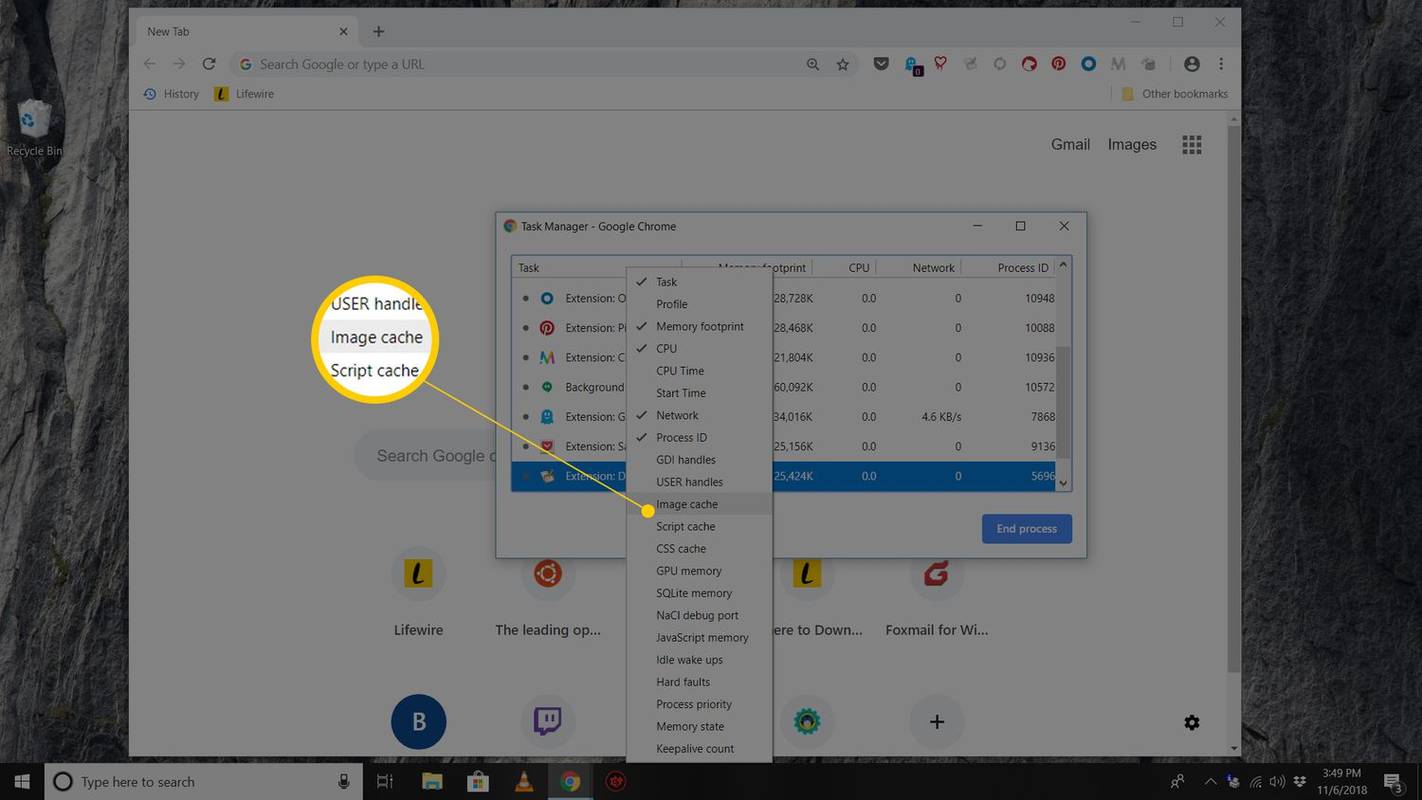
விண்டோஸிலும், நீங்கள் தேர்ந்தெடுக்கலாம் மேதாவிகளுக்கான புள்ளிவிவரங்கள் அனைத்து புள்ளிவிவரங்களையும் அதிக ஆழத்தில் சரிபார்க்க, பணி நிர்வாகியின் கீழே உள்ள இணைப்பை.
சுவாரசியமான கட்டுரைகள்
ஆசிரியர் தேர்வு

ஐபோனில் 'சிம் கார்டு நிறுவப்படவில்லை' பிழையை எவ்வாறு சரிசெய்வது
உங்கள் ஐபோனில் 'சிம் கார்டு இல்லை' பிழை இருந்தால், உங்கள் கேரியரின் வயர்லெஸ் நெட்வொர்க்குகளுடன் இணைக்க முடியாது. அதிர்ஷ்டவசமாக, அதை சரிசெய்வது எளிது. எப்படி என்பது இங்கே.

கேப்கட்டில் எழுத்துருவை எவ்வாறு சேர்ப்பது
CapCut இல் உள்ளடக்கத்தை உருவாக்குபவர்கள் அனுபவிக்கும் சிறந்த அம்சங்களில் ஒன்று எழுத்துருக்களைச் சேர்ப்பது. சரியான எழுத்துருவைத் தேர்ந்தெடுப்பது வீடியோவின் காட்சி முறையீட்டை அதிகரிக்கிறது. இது உங்கள் திட்டங்களுக்கு தனித்துவத்தையும் படைப்பாற்றலையும் வழங்குகிறது, இது பார்வையாளர்களுடன் எளிதாக இணைக்கும். இன்று, மக்கள்

Android உடன் கோடியை எவ்வாறு பயன்படுத்துவது
அண்ட்ராய்டு அதன் மொபைல் எதிரிகளுடன் ஒப்பிடுகையில் ஒரு தனித்துவமான நிலையில் உள்ளது. IOS ஐப் போலன்றி, அண்ட்ராய்டு ஒரு டெஸ்க்டாப் ஆப்பரேட்டிங் சிஸ்டம் போல இயங்கக்கூடியதாக இருப்பதை விட நீட்டிக்கப்பட்ட மற்றும் கையாள முடியும்.
விண்டோஸ் 11 இல் கோப்புறை ஐகான்களை எவ்வாறு மாற்றுவது
Windows 11 இல் உள்ள தனிப்பயன் கோப்புறை ஐகான்களுடன் File Explorer ஐ தனித்து நிற்கச் செய்யவும். உங்கள் கணினியில் ஹார்ட் டிரைவ் மற்றும் கோப்புறை ஐகான்களை எவ்வாறு மாற்றுவது என்பது இங்கே.
விண்டோஸில் டெஸ்க்டாப் ஐகான்களை எவ்வாறு பூட்டுவது
பல பிசி பயனர்கள் தங்கள் டெஸ்க்டாப் ஐகான்களை ஒரே இடத்தில் வைத்துப் பழகுகிறார்கள். இருப்பினும், டெஸ்க்டாப் ஐகான்கள் மறுசீரமைக்கப்பட்டால், புதிய ஆர்டருடன் பழகுவது சிரமமாகவும் குழப்பமாகவும் இருக்கும். விண்டோஸ் தானியங்கு ஏற்பாட்டின் காரணமாக மறுசீரமைப்புகள் நிகழலாம்

எக்கோ ஷோவில் உங்கள் புகைப்படங்களைப் பார்ப்பது எப்படி
அமேசானின் எக்கோ ஷோ அதன் துடிப்பான தொடுதிரை மற்றும் அற்புதமான அம்சங்களுடன் மற்ற எக்கோ சாதனங்களுக்கு அப்பாற்பட்டது. எக்கோ ஷோவின் காட்சியில் உங்களுக்குப் பிடித்த புகைப்படங்களைக் காண்பிக்கும் திறன் உட்பட சில தனிப்பயனாக்குதல் விருப்பங்கள் உள்ளன. நீங்கள் சலிப்பாக இருந்தால்




